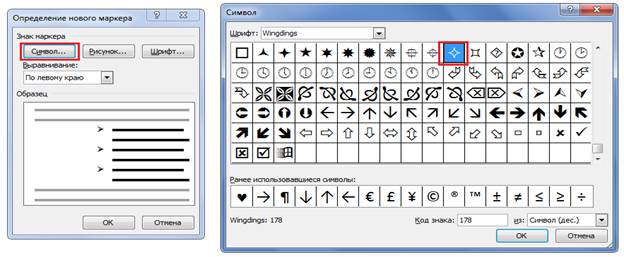Заглавная страница Избранные статьи Случайная статья Познавательные статьи Новые добавления Обратная связь КАТЕГОРИИ: ТОП 10 на сайте Приготовление дезинфицирующих растворов различной концентрацииТехника нижней прямой подачи мяча. Франко-прусская война (причины и последствия) Организация работы процедурного кабинета Смысловое и механическое запоминание, их место и роль в усвоении знаний Коммуникативные барьеры и пути их преодоления Обработка изделий медицинского назначения многократного применения Образцы текста публицистического стиля Четыре типа изменения баланса Задачи с ответами для Всероссийской олимпиады по праву 
Мы поможем в написании ваших работ! ЗНАЕТЕ ЛИ ВЫ?
Влияние общества на человека
Приготовление дезинфицирующих растворов различной концентрации Практические работы по географии для 6 класса Организация работы процедурного кабинета Изменения в неживой природе осенью Уборка процедурного кабинета Сольфеджио. Все правила по сольфеджио Балочные системы. Определение реакций опор и моментов защемления |
Форматирование абзацев. Списки
Методические рекомендации
Списки Списки являются еще одним способом выравнивания текста. Они повышают удобочитаемость документа, помогают более четко и сжато выражать идею. Списки бывают: · нумерованные; · маркированные; · многоуровневые.
Создание списка При оформлении списков следует иметь в виду, что элементом списка может быть только абзац. Список, набранный в строку, автоматически пронумеровать нельзя. Для создания списка необходимо: · выделить несколько абзацев, оформляемых в виде списка; · щелкнуть по стрелке кнопки Нумерация группы Абзац вкладки Главная (Рис. 20) и в галерее списков выбрать нужный вариант нумерации. При наведении указателя мыши на выбираемый список срабатывает функция предпросмотра, и фрагмент документа отображается нумерованным.
Рис. 20. Библиотека нумерации
При создании списка возможен выбор вида номера и маркера и настройка местоположения маркера (номера) и текста на странице.
Настройка параметров нумерованных списков.
Можно изменить параметры созданного ранее списка или настроить эти параметры при создании списка. Для этого необходимо: · выделить абзацы, оформленные или оформляемые в виде списка; · щелкнуть по стрелке кнопки Нумерация группы Абзац вкладки Главная (Рис. 20) и выбрать команду Определить новый формат номера; · в открывшемся диалоговом окне Определение нового формата номера (Рис. 21) установить необходимые параметры;
Рис. 21. Диалоговое окно Определение нового формата номера
· выделить часть готового списка, который необходимо видоизменить или установить текстовый курсор в место начала будущего списка; · выберать вид списка (маркированный или нумерованный), вид маркера или номера в коллекции; · в раскрывающемся списке выбрать требуемый вид нумерации. Можно выбрать нумерацию арабскими и римскими цифрами, латинскими и русскими буквами, количественными и порядковыми числительными и т.д. В поле Формат номера при необходимости можно добавить к нумерации текст. Этот текст будет отображаться при каждом номере. Текст можно вводить как перед номером, так и после него. Например, при нумерации списка кафедр можно добавить к номерам слово кафедра.
Обычно нумерация имеет те же параметры шрифта, что и нумеруемый список. Можно изменить параметры шрифта номеров и сопровождающеготекста нажав кнопку Шрифт и во вкладках Шрифт и Интервал диалогового окна Шрифт установить требуемые параметры шрифта.В раскрывающемся списке Выравнивание выбирается вид выравнивания номеров относительно позиции номера. Изменение порядка нумерации Для имеющегося списка можно изменить начальный номер, с которого начинается список. Можно также оформить текущий список как продолжение предыдущего списка в документе. Для этого необходимо: · выделить абзацы, оформленные в виде списка; · щелкнуть по стрелке кнопки Нумерация группы Абзац вкладки Главная и выбрать команду Задать начальное значение. В диалоговом окне Задание начального значения (Рис. 22) установить необходимые параметры.
Рис. 22. Диалоговое окно Задание начального значения
Аналогично производится задание нового маркера Главная → Абзац → Маркеры → Определить новый маркер… (Рис. 23).
Рис. 23. Изменение маркера списка
|
|||||
|
Последнее изменение этой страницы: 2017-01-19; просмотров: 173; Нарушение авторского права страницы; Мы поможем в написании вашей работы! infopedia.su Все материалы представленные на сайте исключительно с целью ознакомления читателями и не преследуют коммерческих целей или нарушение авторских прав. Обратная связь - 18.217.144.32 (0.007 с.) |